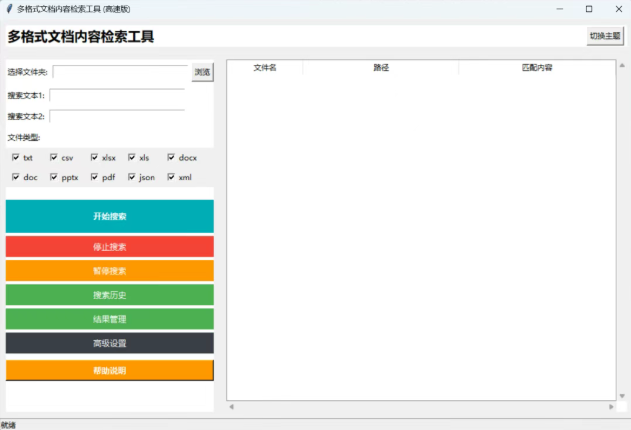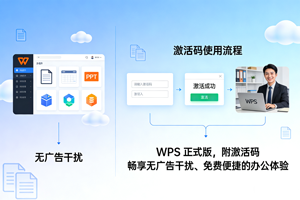今天要给大家介绍的是office的多标签页功能插件。说到多标签页,相信很多人跟我一样,最初是在浏览器中认识的。它就像一位贴心管家,即便同时打开十几个网页,页面也能井井有条,操作便捷,极大提高了我们的工作效率。
同理,安装了 Office 的多标签页插件 ——Office Tab,我在使用 Office 办公时,将会更加得心应手。
插件基本信息
Office Tab 是一款安装版插件,安装过程简单,按默认设置操作即可完成。它的兼容性出色,支持 Excel、Word、PowerPoint、Project、Visio、Publisher、Access 等 7 个 Office 组件。安装该插件后,打开这些组件时都会自动具备多标签页功能。
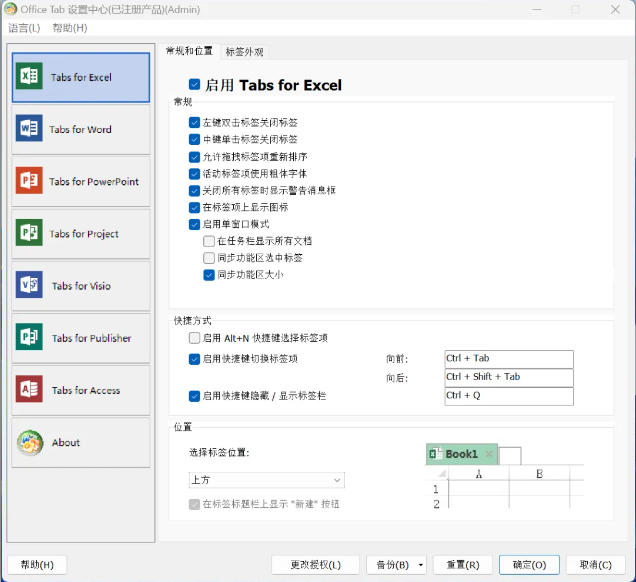
实用设置与功能
常规设置
在软件设置中,可针对每个组件进行个性化常规设置。例如,设置左键双击标签关闭文档、中键单击关闭文档,还能允许通过拖拽标签项来调整文档顺序,满足不同用户的操作习惯。
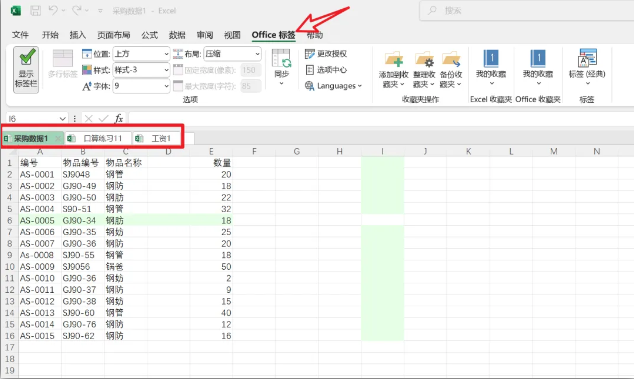
一键保存与关闭
以往编辑多个 Office 文档时,保存需逐个操作,繁琐又耗时。有了 Office Tab,只需右键点击标签,选择【保存所有】,即可一次性保存所有打开的文档;若要关闭所有文档,同样右键点击标签,选择【关闭所有】,简单又高效。
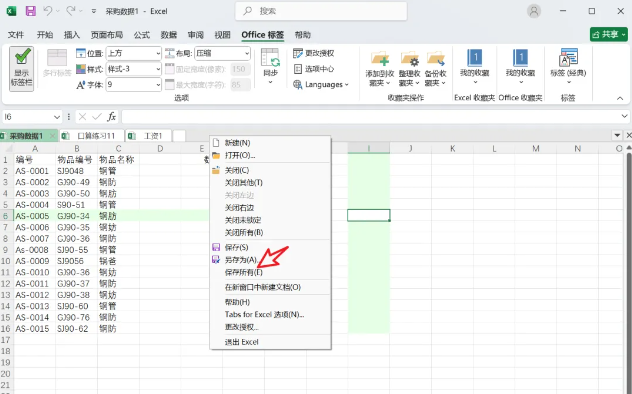
便捷重命名
通常情况下,打开文件夹或文件后无法直接重命名。但使用 Office Tab 插件,即使文件处于打开状态,也能轻松完成重命名操作,大大节省了时间。
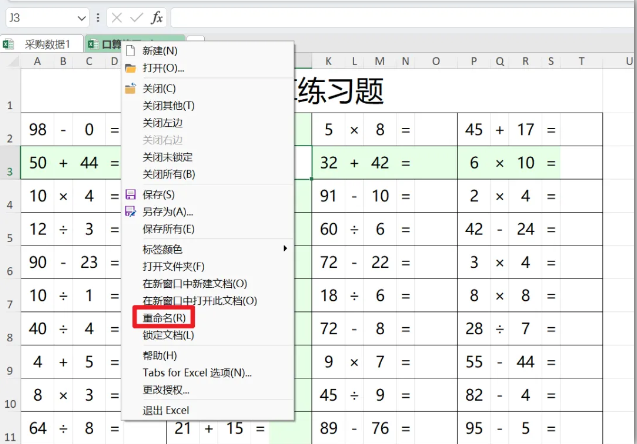
标签颜色自定义
为了便于区分不同文档,可对标签颜色进行自定义。右键点击标签,选择【标签颜色】,然后挑选喜欢的颜色,让文档管理一目了然。
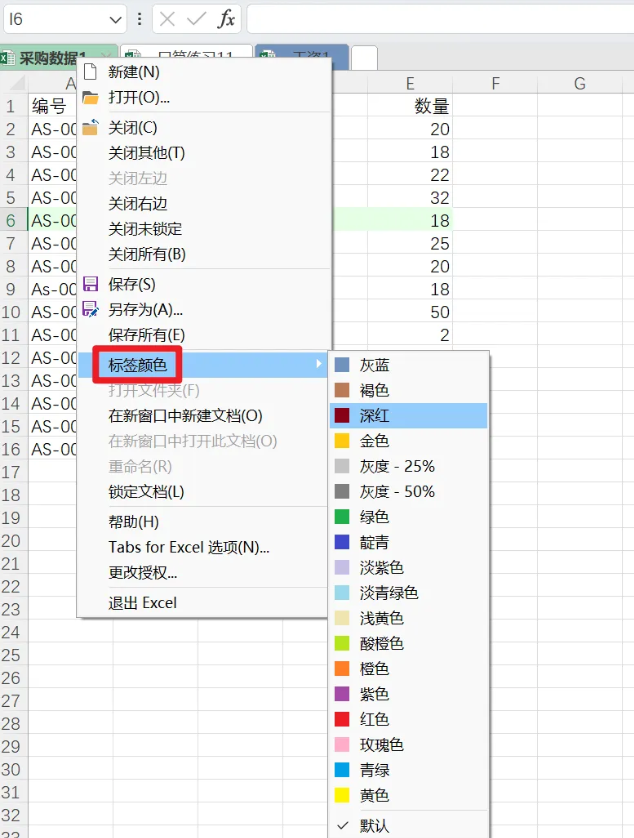
收藏夹功能
和浏览器的收藏夹一样,Office Tab 标签页也具备这一实用功能。点击【添加到收藏夹】,可选择新建组别,也可使用默认设置,最后点击【添加】即可完成收藏。
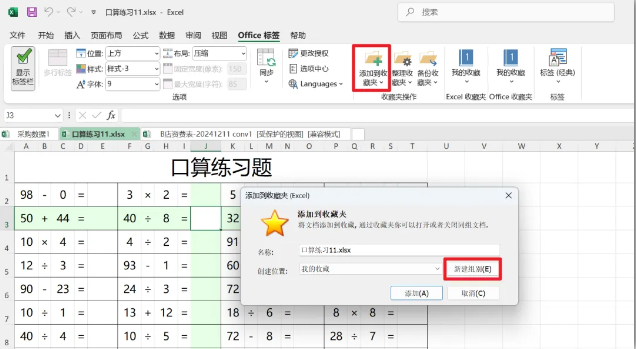
之后,在【我的收藏】中就能快速找到收藏的文档。
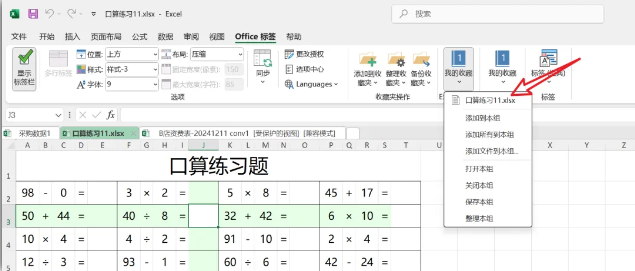
标签栏显示与隐藏
在 Office 标签的最左边,有一个绿色的勾图标,它控制着标签栏的显示与隐藏。点击一下显示标签,再点击则隐藏标签,可根据实际需求灵活调整界面。
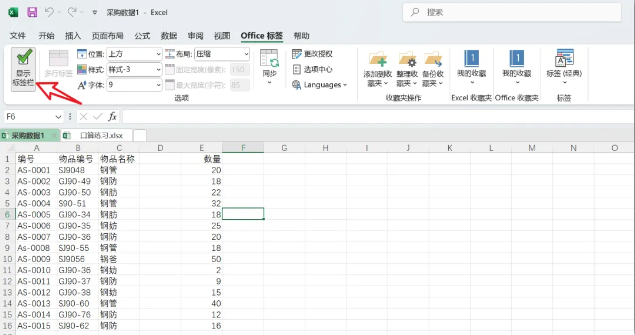
以上演示主要以 Excel 为例,实际上 Word、PPT 等组件也都拥有相同的多标签页功能。

至于 Project、Visio 等组件的使用体验,就留给大家亲自去探索了。不妨安装 Office Tab 插件,开启高效办公新体验!
米豆多资源库,优质资源轻松找,帮您节约时间成本,提高工作效率。
1、本站所刊载内容均为网络求购搜集整理,包括但不限于代码,应用程序,影音资源,电子书籍资料等,并且以研究交流为目的,所有仅供大家参考,学习,不存在任何商业目的与商业用途。若您使用开源的软件代码,请遵守相应的开源许可规范和精神,若您需要使用非免费的软件或服务,您应当购买正版授权并合法使用。如果您下载本站文件,表示您同意只将此文件用于参考、学习使用而非其他任何用途。
2、本站所有资源来源于用户上传和网络,如有侵权请邮件至(leyuan@dcss.top)联系我们,核实后会第一时间予以下架并删除。
米豆多 » Office 多标签页插件,让 Office 像浏览器一样好用
常见问题FAQ
- 免费下载或者VIP会员专享资源能否直接商用?
- 本站所有资源版权均属于原作者所有,这里所提供资源均只能用于参考学习用,请勿直接商用。若由于商用引起版权纠纷,一切责任均由使用者承担。更多说明请参考 VIP介绍。
- 发现资源失效怎么办?
- 发现资源失效,可复制文章链接,发送给我们, 获取资源!微信号:dcss1024